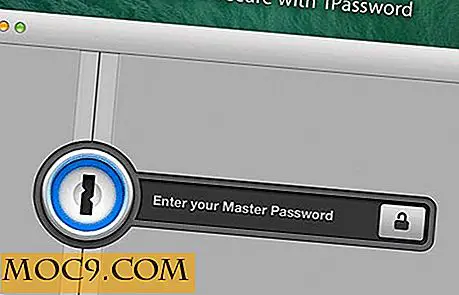Οδηγός για αρχάριους για τη διαμόρφωση του Fluxbox
Σε οποιαδήποτε λίστα ελαφρών διαχειριστών παραθύρων Linux, θα βρείτε το Fluxbox. Αρχικά ένα πιρούνι του Blackbox, το Flux είναι γνωστό ως μια γρήγορη, ελαφριά, εξαιρετικά διαμορφώσιμη επιφάνεια εργασίας. Δυστυχώς, η έμφαση του Fluxbox σε αρχεία κειμένου για σχεδόν όλες τις ρυθμίσεις είναι συχνά ένα εμπόδιο για όσους το δοκιμάζουν πρώτα. Υπάρχει ένα GUI που παρέχει μερικές από τις βασικές επιλογές του config, αλλά το μεγαλύτερο μέρος του (μενού, χρώματα, keybindings) βρίσκεται στα αρχεία κειμένου. Σε αυτό το άρθρο, θα εξετάσουμε τα περισσότερα από τα αρχεία ρυθμίσεων του Fluxbox και πώς θα τα προσαρμόσουμε στις ανάγκες σας.
Εφόσον εστιάζουμε στη διαμόρφωση, το υπόλοιπο του άρθρου θα υποθέσει ότι έχετε ήδη εγκαταστήσει το Fluxbox. Όλα τα παραδείγματα και τα στιγμιότυπα οθόνης έγιναν χρησιμοποιώντας το Fluxbox 1.1.1 στο Ubuntu 9.10.
Fluxconf
Το Fluxconf είναι το βασικό εργαλείο διαμόρφωσης για το Fluxbox. Δεν έχει πραγματικά πολύ πέρα από τις πιο βασικές επιλογές διαμόρφωσης. Πιθανότατα ήρθε με το πακέτο Fluxbox και έτσι πρέπει ήδη να εγκατασταθεί και μπορεί να ξεκινήσει με την εντολή:
fluxconf

Κύρια διαμόρφωση
Μεγάλο μέρος των ρυθμίσεων που θέλετε να κάνετε μπορεί να γίνει στο αρχείο ~ / .fluxbox / init . Ανοίξτε το με τον επεξεργαστή κειμένου της επιλογής σας και μπορείτε να ορίσετε μια μεγάλη ποικιλία κοινών επιλογών. Μερικές από τις πιο σημαντικές καταχωρήσεις περιλαμβάνουν:
- session.menuFile: (θέση του αρχείου που περιέχει το μενού Fluxbox)
- session.screen0.toolbar.widthPercent: (1 έως 100, πλάτος της γραμμής εργαλείων σε όλη την οθόνη))
- session.screen0.toolbar.alpha: (0 έως 255, διαφάνεια της γραμμής εργαλείων 255 είναι στερεό)
- session.screen0.toolbar.autoHide: (true / false)
- session.screen0.toolbar.tools: (στοιχεία που πρέπει να συμπεριληφθούν στη γραμμή εργαλείων, περισσότερες λεπτομέρειες στην επόμενη ενότητα)
- session.screen0.menu.alpha: (0 έως 255, διαφάνεια του μενού 255 είναι στερεό)
- session.screen0.workspaces: (αριθμός χώρων εργασίας ή "εικονικοί επιτραπέζιοι υπολογιστές")
Ταπετσαρία
Ο καθορισμός μιας επίμονης ταπετσαρίας στο Fluxbox μπορεί να είναι εκπληκτικά πολύπλοκο. Υπάρχουν διάφορες επιλογές σε διάφορα προγράμματα που μπορούν να χρησιμοποιηθούν για να ρυθμίσετε την ταπετσαρία, προσωρινά ή μόνιμα. Για το λόγο αυτό, αντί να μπαίνουμε σε όλες τις περιπλοκές εδώ, θα αφήσω τους προγραμματιστές του Fluxbox να το εξηγήσουν με τα δικά τους λόγια. Έχουν έναν οδηγό εδώ που θα εξηγεί τις λεπτομέρειες και τις λεπτομέρειες.
Επεξεργασία μενού
Ευτυχώς, μία από τις πιο επίπονες πτυχές της διαμόρφωσης, της επεξεργασίας μενού, έχει ένα ωραίο, λειτουργικό GUI. Το πρόγραμμα fluxmenu, επίσης συνδυασμένο με το μέσο πακέτο Fluxbox, κάνει καλή δουλειά στο χειρισμό των αναγκών του μενού σας.

Εάν, για οποιοδήποτε λόγο, το fluxmenu δεν κάνει τη δουλειά, μπορείτε να επεξεργαστείτε το αρχείο ~ / .fluxbox / μενού με το χέρι. Επίσης, βεβαιωθείτε ότι έχετε ενημερώσει το αρχείο ~ / fluxbox / init για να δείξετε το αρχείο μενού σας όπως περιγράφεται στην ενότητα Main Configuration του παρόντος οδηγού.
Συνδέσεις ποντικιών και πληκτρολογίων
Θα βρείτε το πληκτρολόγιο και το ποντίκι στο αρχείο ~ / .fluxbox / keys . Εάν, όπως και εγώ, συνηθίζετε να μετακινείτε το ποντίκι προς την αντίθετη κατεύθυνση για να μετακινηθείτε μεταξύ των χώρων εργασίας, θα βρείτε ότι κάτω από το OnDesktop Mouse4 και το OnDesktop Mouse5 κοντά στην κορυφή του αρχείου ρυθμίσεων.
Το Fluxbox ορίζει μερικά από τα κλειδιά με τρόπο που ίσως να μην είναι προφανής στην αρχή. Αν βρείτε τον εαυτό σας σύγχυση από Mod1 και Mod4, εδώ είναι τα κλειδιά στα οποία χαρτογραφούν:
- Mod1 = Alt
- Mod4 = κλειδί των Windows (aka Super)
Διαφάνεια
Μπορεί να έχετε ορίσει ορισμένες από τις επιλογές διαφάνειας στο αρχείο init σε μια προηγούμενη ενότητα. Ενδέχεται επίσης να έχετε παρατηρήσει ότι αυτές οι διαφάνειες ενδέχεται να μην έχουν τεθεί σε ισχύ. Το Fluxbox, από προεπιλογή, δεν έχει από μόνη της δυνατότητες πλήρους σύνθεσης, αλλά μπορείτε να το πάρετε μέσω του xcompmgr . Δημιούργησαν έναν οδηγό που βρίσκεται εδώ με όλα τα απαραίτητα βήματα για να πάρει το xcompmgr και το Fluxbox να παίζουν ευτυχώς μαζί. Έχω αναμίξει τα αποτελέσματα που έκαναν αυτό να συνεργαστεί με διάφορους συνδυασμούς υλικού και λογισμικού, οπότε τα χιλιόμετρα σας μπορεί να διαφέρουν.